Como Criar um Atendimento com IA Personalizado no Manychat - A maneira mais fácil
182 views4292 WordsCopy TextShare

Thalena Lima - IA & Automações
Como criar um atendimento com IA personalizado no ManyChat para Whatsapp de maneira simples e sem co...
Video Transcript:
você sabia que é possível criar um atendimento com ia que funciona como um verdadeiro assistente humano aí pro teu negócio ou até mesmo para você vender eu vou te mostrar como nesse vídeo e o melhor de tudo sem precisar programar sem precisar entender processos complexos se esse tema já te interessou deixe seu like e bora começar primeiro eu vou te explicar de forma bem didática como é que funciona a lógica por trás dessa solução que eu vou te ensinar a gente vai falar sobre como as ferramentas do M chat make E Chat ept se completam
para criar um atendimento automático e inteligente o menchat ele é responsável por gerenciar as conversas garantindo que a experiência do usuário seja fluida tá e organizada então ele é responsável por receber a mensagem daquele Lead que mandou mensagem para você o make ele vai entrar como um elo que conecta o menchat ao chat ept permitindo que a gente utilize a inteligência do chat tpd para interpretar e responder de maneira personalizada e natural com essa integração você vai conseguir criar fluxos de atendimento que realmente fazem sentido pro cliente que tá ali mandando mensagem sem precisar de
códigos ou processos que sejam complicados para você implementar uma das maiores vantagens dessa combinação é a capacidade de responder de forma contextualizada Então imagina aí seu cliente mandou uma pergunta específica sobre o produto ou o serviço que você tá vendendo né ou apres entando ali para ele e Em vez dele receber uma resposta genérica aí ela vai conseguir oferecer informações que sejam detalhadas e adaptar à linguagem dele e até mesmo antecipar algumas dúvidas e tudo isso acontece porque o make vai comunicar O que foi perguntado lá no Main chat tá no WhatsApp e vai entregar
pro chat GPT que vai processar aquela informação e retornar uma resposta que seja adequada pra pergunta que ele fez isso transforma a interação em algo muito mais eficiente próximo do que ser um atendimento humano de fato e para te mostrar isso na prática eu vou te criar com um exemplo mais simples a gente vai criar um fluxo de atendimento onde o cliente vai fazer qualquer pergunta e aí el vai responder de maneira personalizada utilizando os dados previamente configurados através do Prom que eu vou colocar e vou mostrar aqui para vocês esse modelo que eu vou
te ensinar ele é mais simples eu já tenho a versão dela aprimorada tá que entende de áudio que acumula mensagem mas eu quis trazer essa mais simples para você ver como que é fácil configurar esse sistema e importante como ele pode ser adaptado para diferentes contextos e tipos de negócio te mostrar que é fácil de você implementar a ideia aqui é que ao final desse vídeo você já consiga aplicar essa solução pro teu negócio ou oferecer como serviço também então bora pro passo a passo Ah boa notícia também é eu vou deixar o template de
tudo que a gente vai aprender aqui tá aproveita primeira coisa se você ainda não tem uma conta no Men chat no make Eu recomendo que você crie assim que você terminar esse vídeo utilizando o meu link que tá aqui na descrição desse vídeo é uma forma de apoiar o canal e continuar recebendo conteúdos gratuitos como esse no chat a gente vai utilizar o WhatsApp como eu até mencionei antes aí para vocês mas você pode ficar à vontade para adaptar pro seu Instagram caso você queira eu quis trazer uma ap oficial da Meta para ser mais
seguro quanto a bloqueio Mas se você quiser trabalhar com ap não oficial não tem problema deixa aqui nos comentários que eu posso até trazer também o passo a passo para você em um api não oficial no menchat você vai ter alguns benefícios alguns dias gratuitos depois de criar sua conta mesmo ele solicitando o teu cartão ele não vai cobrar de imediato pode ficar tranquilo depois que você ativar sua conta no WhatsApp você vai ter 1000 conversas gratuitas que é ótimo você vai poder testar e até mesmo começar usar já no teu negócio no make tu
também vai ter 1000 requisições gratuitas O que significa que você já pode começar a utilizar esse cenário que eu vou disponibilizar sem custo Inicial nenhum você só vai gastar com os tokens do chat GPT e gente 5 que você coloca lá dá para fazer muita coisa então aproveita esses benefícios agora que você já criou as contas tem o WhatsApp ativado aí dentro do M chat a gente vai configurar o fluxo de atendimento no menchat que é o fluxo receptor eu vou disponibilizar o template pronto desse fluxo para que você possa importar pra sua conta facilitar
a implementação nele a gente vai ter algumas ações e condições já configuradas que a gente vai utilizar Então vamos lá já estou aqui com o fluxo criado tá para facilitar o decorrer das aulas mas eu vou te mostrar exatamente o que que você vai ter que fazer caso você não queira pegar o template caso você queira fazer do zero aí quais são as funções que nós vamos usar aqui dentro do do MEN chat basicamente ações condição só que a gente sabe que ações dentro do MEN chat tem muitas possibilidades Então vou te mostrar exatamente o
que que você vai ter que fazer a primeira coisa que você vai ter que fazer é o quê é criar Campos de usuário tá vendo aqui eu tenho essa ação que atualiza um campo de usuário Então quer dizer que eu preciso primeiro criar um campo então como é que a gente vai fazer isso você vem aqui eu tenho até com um bloquinho de ação mas eu vou excluir ele para facilitar fazer do zero aqui com vocês a gente clica aqui aqui vem ações e aí a gente vai escolher uma ação aqui ó você vai selecionar
um campo só que o nosso campo ainda não tá criado e aí você vai vir e vai criar um campo de usuário aqui você vai escolher o nome que você quer Eu sempre gosto de colocar algo assim nome do robô que eu tô fazendo do assistente que eu tô fazendo e mensagem recebida aqui significa que a mensagem que o meu robô recebeu para eu mandar lá pro chat GPT né através do make como eu expliquei anteriormente para vocês depois de criado esse Campo a gente vai definir ele para um campo de sistema que é o
última entrada de texto no menat a gente consegue salvar a última mensagem que o Lead mandou Isso facilita muito porque aqui você consegue já pegar a primeira mensagem que o Lead enviar sem necessariamente você enviar algo antes para ele por isso que a gente coloca esse campo de usuário que é o campo que a gente vai enviar lá pro make pro make tratar e mandar pro chat IPT como a última entrada de texto que é a última mensagem que o Lead enviou para você então aqui ó você seleciona esse pontinho aqui ó já tá aqui
ó beleza a próxima ação que a gente vai fazer é o quê verificar o trade ID o que que é esse trade ID tá Lena é uma forma que o chat ept tem para armazenar O que foi conversado ali armazenar o histórico daquela conversa para que ele possa saber o que que tá acontecendo aqui com esse traded que é um código que a gente cria ele já vai ter acesso a tudo que foi conversar com aquele l de antes precisa fazer essa condição aqui para ou criar ou passar paraa frente caso tenha criado calma que
eu vou te explicar todos os detalhes essa condição quer dizer o quê Eu Tô verificando se o campo de usuário que eu tenho aqui que eu criei exatamente como eu fiz com esse eu criei esse outro que é o campo trade ID existe ele contém qualquer valor eu venho aqui Nas condições condições caso você não saiba e aqui você vai colocar Qual é a condição que você quer fazer um campo de usuário personalizado E aí você vai criar o campo aqui de trad Edit contém qualquer valor ou seja ele existe existe um valor dentro desse
Campo de usuário se existir eu vou fazer algo se não existir eu vou fazer outra coisa se existir eu já vou mandar direto pro make porque eu já vou ter armazenado isso E aí é só enviar pro make O make vai fazer toda a configuração que a gente vai ver depois caso ele não tenha significa que ele acabou de chegar aqui dentro do mini chat então a gente precisa criar esse TR ID dele como é que a gente faz isso tá através de um uma ação de solicitação externa então a gente vem aqui ó ação
aqui você vai escolher escolher essa aqui ó fazer uma consulta externa e aqui dentro a gente vai fazer as configurações que é o que eu vou te mostrar que já tá pronto aqui que que é isso aqui tá a gente tá fazendo uma comunicação via api o que que é isso é como se fosse uma formatação que a gente precisa fazer para que o m chat consiga se conectar lá no chat ept é uma condição que a própria Open já coloca na documentação deles tem tudo exatamente como que a gente tem que fazer então é
uma maneira que a gente tem que formatar esse dado para que ele receba e possa fazer essa comunicação só para te explicar o que que é isso aqui fica tranquilo que é muito simples tá mais simples do que parece e você pode só pegar esse template que ah eu não sei fazer pega esse template e adapta coloca tuas informações aqui o content Type tem que ter o quê tem que ter application Jon é só você copiar e colar autorisation o meu inglês é péssimo tá gente tem que ter Exatamente isso aqui essa palavra aqui e
um espaço tá tem um espaço aqui depois e o que que é isso aqui é um campo de sistema que eu criei Qual a diferença do campo de sistema o campo de Us o de usuário vai variar de acordo com o usuário o de sistema não é fixo a minha chave api que é o que é a forma que o chat IPT vai se conectar aqui dentro do mini chat ela é fixa então para não ficar exposta até porque você não pode mostrar para ninguém porque se alguém pegar ela vai poder usar tudo teu lá
dentro do né gastar os seus tokens e fazer um rombo aí financeiro sem você nem saber é uma vez criada você salva aquilo ali e pronto exclui não mostra para ninguém eu criei a minha chave api coloquei dentro desse Campo de sistema que você vai alterar você vai colocar o seu Open ey Beta E aí tem que ter Exatamente isso aqui ó assistent igual a V2 aqui no corpo não precisa botar nada resposta também não mapeamento de resposta a gente vai ter que colocar que é o quê você vai colocar esse cãozinho aqui ponto id
e vai colocar o campo personalizado de trad ID colocando já esse campo para quando ele criar ele já Popular isso aqui ele já colocar essa informação esse código dentro do campo de usuário que a gente tem E aí ele vai existir pronto depois de salva aqui Ah uma coisa método post tá método post aqui o tipo de pedido e é isso gente caso ele não tenha ainda se tem que colocar para criar esse trade Ed caso ele já tenha Então aquela pessoa que já mandou mensagem tá ali conversando com o meu robô aí vem continuação
do nosso que é outra solicitação externa da mesma forma você vem aqui ações aqui dentro você coloca fazer consulta externa do mesmo jeito só que é outra forma de configuração mais simples via web Hook dessa vez aqui no não vai ter nada porque a gente tá fazendo uma conexão de web Hook que é bem mais simples não precisa fazer toda aquela configuração só que a gente vai mudar aqui no corpo dessa solicitação a gente quer enviar lá pro make o ID do many chat para ele poder saber que é aquele L além do TR Dead
a gente precisa enviar o ID porque lá no meio que vocês vão ver eu vou mostrar o passo a passo a gente vai precisar desse ID para ele enviar o fluxo lá mesmo no make então por isso que a gente precisa mandar o ID do minick o nome do usuário o trad ID que é pro chat GPT isso aqui é para ele poder entender o que tá sendo conversado a pergunta do usuário então a mensagem que o usuário acabou de enviar e é justamente nesse Campo aqui isso aqui são Campos personalizados como é que a
gente faz para colocar isso aqui ó adicionar Campo Lembrando que a formatação também precisa ser exatamente como estar chave essa aspa tem que ser esse tipo de aspa dois pontos entre aspas aqui essa vírgula essa vírgula só no último que não tem vírgula tá E aí fecha a chave que fecha aqui esse corpo de solicitação essa daqui bem simples tá é o o receptor é responsável por receber a mensagem que o Lead mandou ali para você Depois a gente vai conectar esse fluxo ao make que vai ser o responsável ali enviar as perguntas ao chat
PT e retornar as respostas de maneira automatizada tá em tempo real ali Como Eu mencionei o template que eu vou deixar aqui para vocês baixarem já vai ter essa integração feita incluindo também as configurações do mini chest você só vai ter que trocar o Web Hook o link do Web Hook colocar o seu configurar os campos de usuário dentro da tua conta do mchat e também colocar a tua chave api tanto no make quanto no mchat depois que você criou sua conta dentro do make como eu expliquei anteriormente você vai vir aqui em cenários vai
criar um novo cenário vai ficar desse jeitinho aqui tá E aí você vai fazer o quê você vai procurar clica aqui no maizinho ó web Hook se você não achar de primeira só você escrever web Hook ele vai aparecer e aí você vai colocar essa opção aqui Custom web Hook aqui a gente vai criar o Web Hook que é o código que a gente precisa colocar dentro do minichat para que ele Receba essa informação tá e a gente possa dar sequência na automação então aqui você vai add tá E aí você pode colocar o nome
que você quiser aqui e vai salvar esse link aqui é o link que você vai colocar aqui dentro do min chat D warn Now ele vai est escutando para receber o próximo evento dá esse runout E aí você vem aqui na solicitação externa e vai substituir o link colocar o link que você acabou de criar pra gente fazer o teste para ver se esse código tá certinho a gente vem aqui fazer o teste com contato que já tem que já mandou mensagem no WhatsApp e aí ó já deu certo tá vendo que apareceu aqui código
200 significa ok acabou de receber é isso aqui que a gente precisais de criado Aí você vem aqui dá um save Salvar esse cenário E aí a gente vem pra próxima etapa depois de criado isso aqui pronto a parte do mchat Tá Ok você substituiu aqui substituiu aqui também vamos aqui pro make tá Deixa eu te explicar o que que é isso aqui primeira coisa depois que a gente criou o bloco do Web Hook a gente vai ter o do chat ept que vai receber a mensagem e vai formular uma resposta ISO que eu coloquei
aqui formula uma resposta e aí depois a gente vem com o bloco do minichat porque ele vai atualizar o campo de usuário de resposta que é outro Campo que a gente vai precisar criar além do campo personalizado de mensagem recebida e trade ID a gente também vai precisar do campo a resposta Doo que é para ele poder salvar e enviar pro lit aqui ó a gente vai atualizar esse campo que eu criei com a resposta que ele deu aqui e vamos enviar o fluxo de resposta então nós vamos precisar de dois fluxos esse aqui o
primeiro que envia pro make e o fluxo de resposta e é esse outro aqui é simplesmente um bloco de conteúdo e dentro da mensagem vai ter a Campo de usuário resposta do robô que é o campo que já foi atualizado aqui dentro do me Aqui ó você vai pegar esse aqui Mage assistant colocar aqui só para você ver e aqui você vai colocar a conexão que você tem caso você não tem uma conexão você vem aqui coloca o nome que você quer para poder ter a organização e aí onde é que você pega a chave
api vou deixar o link também nessa URL você vai criar uma nova chave api vai colocar o nome e vai ser gerada essa chave e aí você vai vai copiar a chave e vai colar aqui e dar save tá isso aqui não precisa de nada vai ter uma conexão ativa aqui e aqui vai aparecer as assist que você tem criado e aí a gente vai lá pro chat APT para eu te mostrar antes você vai ter que ter criado esse assistente então vamos aqui ó assistance tem esse assistente que eu acabei de criar Lembrando que
esse promt que eu criei foi baseado na metodologia que eu uso para criar prompts como esse eu tenho uma metodologia conversacional que funciona muito bem pode ser facilmente adaptado para qualquer negócio só que não dá para te explicar tudo aqui em detalhes nesse vídeo porque senão vai ficar muito longo mas se você quiser eu posso trazer todos os detalhes em um outro vídeo um vídeo mais específico para esse assunto basta comentar aqui que eu vou saber que você quer um vídeo sobre esse tema aí ele vai aparecer aqui na hora que você criar lá vai
aparecer aqui se não aparecer você dá um refresh aqui que ele vai aparecer aí já tem aqui ó o Lima que foi o que eu fiz agora você vai deixar o rolo user a mensagem que você vai colocar aqui pergunta do usuário que a gente enviou vi o webhop lá dentro do Man chat você vai colocar aqui PR aadc para ele poder Salvar esse histórico como eu falei para vocês é só isso aqui que você vai fazer dá um ok só vou tirar ele daqui para ele ficar já certinho a mesma configuração que eu fiz
aqui com vocês depois disso a gente vai colocar esse atualiza o campo de usuário que é justamente para você atualizar a resposta que o chat PT formulou enviar pro L aqui você vai colocar o id do M chat a mesma coisa a conexão se você não tiver conexão você pega o token do many chat coloca aqui vai colocar o id do many chat que veio do Web Hook quando você conectar o minichat aqui vai aparecer todos os campos de usuários que você tem aí você vai selecionar o que você quer qual é o valor o
que que tem que ser preenchido dentro desse campo é o resultado que é o que vem aqui do chat GPT próximo bloquinho que a gente vai colocar é o de enviar fluxo ai como é que coloca isso tá lenda você vai procurar aqui min chat ó esse primeiro tá aqui o nome Ó set acusta Field que é justamente setar um campo de usuário e esse outro acende a Flow qual como é que funciona a gente vai colocar de novo o ID do M chat o ID do fluxo como é que a gente pega o ID
do fluxo ele tá dando um exemplo aqui ó você vai lá na URL do fluxo então vamos aqui no Men chat Qual é o fluxo é o fluxo de resposta o fluxo de responder o Lead como é que ele fala pra gente pegar content aqui content então é esse aqui ó até a Barra você vai copiar o seu quando você for fazer e vai colar aqui pronto dá um ok que que é isso aqui Break ignor são ferramentas são Tools que a gente coloca para que a nossa automação não pause caso venha acontecer algum erro
coloco o Break aqui ele vai tentar novamente ele tentar executar novamente caso tenha algum erro se de repente der algum erro do chat ept não conseguir manipular ele não para sua automação se você não colocar nada ele vai parar e como é que coloca isso ó deixa eu mostrar aqui Ed erro e aqui você vai botar o Break eu gosto de colocar duas tentativas cada um minuto que é o mínimo que ele dá né dá o ok para você conseguir salvar isso você vai ter que vir em configuração de cenário e vai colocar ia deixa
tudo igual e colocar ia aqui e pronto OK aí você vai conseguir salvar a sua automação aqui eu coloco o ignor ele não vai tentar de novo ele só vai ignorar se der a ele não tenta de novo diferente do Break tenta novamente aí eu venho aqui e save como eu mostrei para vocês o outro fluxo que a gente já tem criado aqui você vai colocar é aqui chavezinha com pontinho você já coloca o campo de usuário que você colocou pra resposta do robô ó os dois fluxos que eu mostrei para vocês tá e o
fluxo do make agora que a gente já fez toda a configura é hora de testar acabei de botar para gravar como funciona ó já recebeu preencheu certinho Oi tudo bem Sou Lima assente virtual me chamo talena botar que eu trabalho com info produtos tá aqui que eu trabalho com info produto como você pode me ajudar vamos ver se ele vai conseguir me responder ó já preencheu aqui a mensagem recebida Já vai enviar aqui pro make ó já tá trazendo formulando a resposta e já me respondeu Olá talena prazer em falar com você Você trabalha várias
soluções para te ajudar para entender melhor como podemos saber um pouco mais sobre os desafios que você tá isso aqui faz parte do promt que eu coloquei para ele poder fazer Tá seguindo o promt tá entendendo os meus desafios para poder apresentar uma solução para mim botei aqui bem bem simples bem básico só para vocês entenderem Olha só vamos lá isso aqui foi eu que mandei ele mandar tá depois que a pessoa falar o problema já encaminhar E aí ele mandou o link vou até depois configurar o promt para ele não duplicar esses links tá
tem uma maneira certinha dele não duplicar para não ficar esses links duplicados E aí já abre a minha mensagem já posso fazer minha aplicação Que ótimo tá Lena ó mesma mensagem aqui tenho certeza que nossa ass será muito provisada para você qualquer dúvida necessidade que esver estarei por aqui já encaminhou né já fez a qualificação ali para mim e agora eu quero abrir os teus olhos para todas as oportunidades que esse mercado de automação e é um mercado que tá mudando o jogo de muitos negócios gente todo tipo de negócio desde negócios locais com atendimento
agendamento follow up tirar dúvidas de pacientes por exemplo tá e-commerce também uma iali que vai ajudar a recomendar os produtos daquela loja enviar catálogos ou uma agência tá com automações de processos internos ou ajudar a qualificar os lintes que chegam no tráfego infoprodutores com a venda em si dos produtos né com Automação de suporte recup a de vendas lançamento meu Deus é muita coisa tá são muitas possibilidades literalmente Todo mundo precisa de alguma solução e esse mercado ele tá crescendo muito então Quem souber aproveitar agora vai sair na frente tá não deixa para depois porque
quem começar o quanto antes vai sair na frente quando esse mercado realmente explodir se você ainda não me conhece eu me chamo talena eu sou especialista em automação e e aqui no meu canal a minha missão é descomplicar essas soluções para que você consiga aplicar no teu negócio ou vender sim dor de cabelo tudo fácil de aplicar Então aproveita e já me segue para acompanhar todas as aulas e os vídeos novos que eu vou trazer semanalmente aqui só lembrando que o template dessa solução tá aqui na descrição Então baixa e já começa a aplicar hoje
mesmo se você tiver alguma dúvida durante o processo durante a sua implementação comenta aqui partilha ideias que você tem também vai ajudar outras pessoas que estão começando ou até que já são da área e eu vou ficar muito feliz de poder te ajudar se você conhece alguém que poderia se beneficiar desse conteúdo desse vídeo não esquece de compartilhar com ele também eu quero muito criar uma comunidade de pessoas que realmente entendem e aplicam a automação de forma prática e descomplicada até o próximo [Música] [Música] vídeo i [Música]
Related Videos

13:17
Tag do Google , Aprenda colocar na sua Cam...
Elaine Vilar Ads
218 views

59:36
Compose animations - Android Developers Ba...
Android Developers
5,607 views

14:46
Como gerenciar seus contatos colocando Not...
Sheila Polito
27 views

10:07
TESOURO EDUCA+ E RENDA+, VALE A PENA?
Além da Bolsa | Alessandro Jorge
42 views

16:26
Essa estratégia simples de captação de lea...
Pablo Faria
30 views

1:05:46
ELEIÇÕES EM FOCO 2024 - CLEMENTE
Léo Poli
803 views

47:43
Industrial AI - "Siemens, we want a manage...
Industrial AI Podcast
870 views
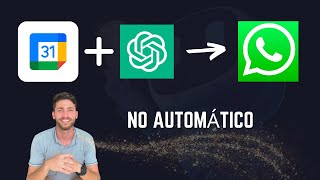
15:50
Scheduling... Chatbot Google Calendar with...
Daniel Silva - Marketing IA & Vendas
4,769 views

47:50
Learn Power Apps from Scratch for Free: Be...
Technoobie Tutorials
79,770 views

24:47
Como Divulgar Meu Trabalho no Instagram Co...
Marina de Paula
47,414 views

17:37
Chatwoot: Free Open-source Support Center ...
Elestio
15,566 views

17:55
Tutorial Completo: Enquete e Quiz de Class...
Professoria Digital
17 views

13:57
Ex-Google Recruiter Reveals 8 Secrets Recr...
Farah Sharghi
121,238 views

50:51
Affinity Designer Tutorial: Create Custom ...
ArtistWright
1,580 views

11:11
IPHONE 16: ESSE É O MODELO QUE REALMENTE M...
EscolhaSegura
5,028 views

1:09:18
As 10 melhores empresas para trabalhar onl...
Farol Digital
132,707 views

1:23:55
The Simplest Way to Agentic AI is Here! In...
Integrail
7,531 views

8:21
Cómo Esconder Productos en Shopify sin Gen...
El Mundo De Miguel
4 views

57:07
🔴PDQ Connect: New Features Deep Dive, Rem...
PDQ
602 views

2:10:50
Functional But Disturbing - Copilot agents...
Windows Weekly
6,471 views